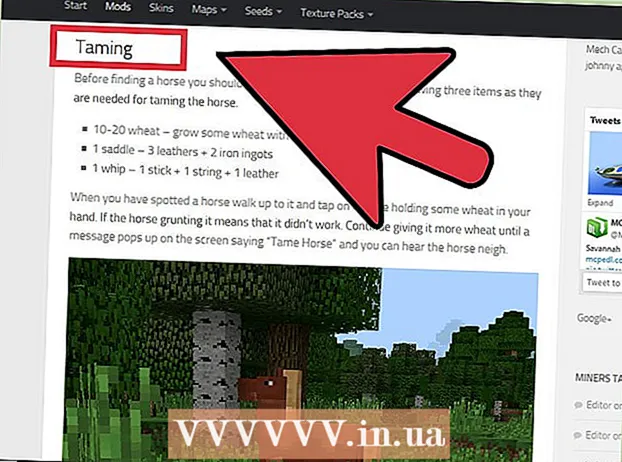מְחַבֵּר:
Eugene Taylor
תאריך הבריאה:
8 אוגוסט 2021
תאריך עדכון:
22 יוני 2024

תוֹכֶן
- לדרוך
- חלק 1 מתוך 4: הרשמה בגוגל
- חלק 2 מתוך 4: בחר מספר Google Voice
- חלק 3 מתוך 4: העברת שיחות קוליות של גוגל
- חלק 4 מתוך 4: הגדרות מספר הקול של גוגל
- צרכים
Google Voice הוא שירות בחינם המאפשר לאנשים לחייג למספר מקומי לשירותי טלפון ודואר קולי. באפשרותך לקשר את מספר Google Voice למספר הנייד ו / או הטלפון הקווי שלך, כך שתוכל לקבל שיחות בכל המכשירים שלך ולהעביר שיחות בקלות לתמלול דואר קולי אם אינך זמין. בצע את ההוראות הבאות כדי לקבל מספר Google Voice ולהתחיל להשתמש בחשבונך.
לדרוך
חלק 1 מתוך 4: הרשמה בגוגל
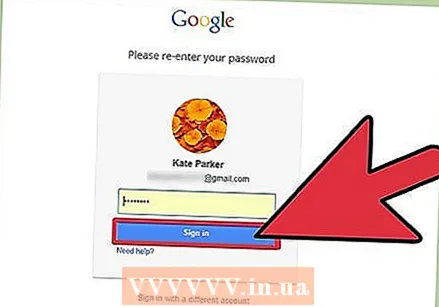 עבור אל www.Google.com/voice. התחבר עם חשבון Google שלך. כל מוצרי Google משולבים כעת, כך שתוכל להשתמש באותו שם משתמש ובסיסמה כמו ב- Gmail.
עבור אל www.Google.com/voice. התחבר עם חשבון Google שלך. כל מוצרי Google משולבים כעת, כך שתוכל להשתמש באותו שם משתמש ובסיסמה כמו ב- Gmail. - אם אתה עדיין לא משתמש במוצרי Google, תצטרך ליצור חשבון Google. עבור אל accounts.google.com/NewAccount, מלא את המידע שלך והירשם.
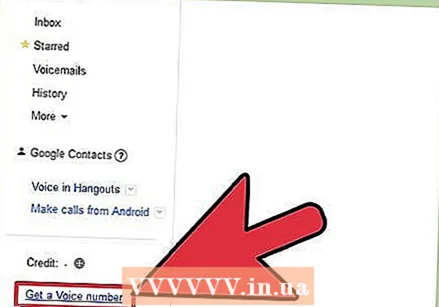 המתן לתפריט הנפתח "צור מספר Google Voice שלך" באתר Google.com/voice.
המתן לתפריט הנפתח "צור מספר Google Voice שלך" באתר Google.com/voice.- אם התפריט הנפתח אינו מופיע, לחץ על הקישור "צור מספר Google Voice" בצד שמאל של הדף.
חלק 2 מתוך 4: בחר מספר Google Voice
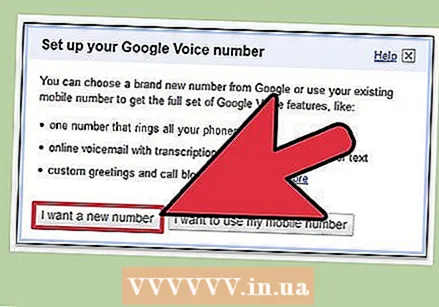 לחץ על כפתור "אני רוצה מספר חדש" במסך הבחירה הראשון.
לחץ על כפתור "אני רוצה מספר חדש" במסך הבחירה הראשון.- יש לך אפשרות ליצור את חשבון Google Voice שלך עם מספר הטלפון הנייד שלך, אך זה לא יאפשר לך להשתמש בכל האפשרויות של Google Voice. אתה תמיד יכול להשתמש במספר Google Voice שלך יחד עם מספר הטלפון הנייד שלך.
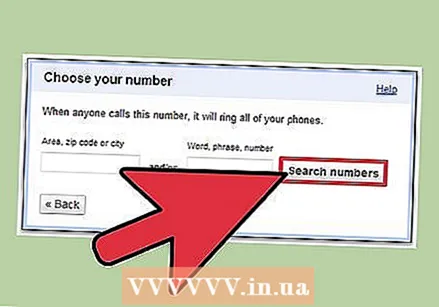 הזן את המיקוד שלך כדי למצוא מספר מקומי. הקש "הבא."
הזן את המיקוד שלך כדי למצוא מספר מקומי. הקש "הבא." - אם אין מספרי טלפון זמינים, הזן מיקוד קרוב. בחלק ממטרופולינים הגדולים אין מספרים מקומיים זמינים.
- אם אתה יוצר חשבון Google Voice לביצוע שיחות חינם בארה"ב או בקנדה, אתה יכול לבחור מספר טלפון בתוך המיקוד שבו מתגוררים רוב החברים או המשפחה שלך. אנשים המשתמשים בקווי טלפון נייחים יכולים להתקשר בחינם למספר Google Voice שלך והשיחה תגיע לטלפון הנייד שלך.
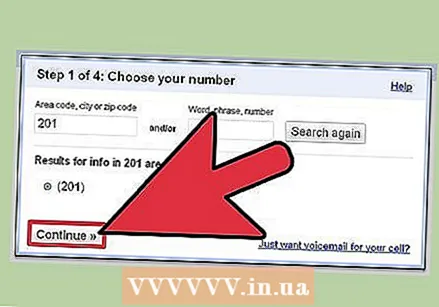 בחר את המספר שלך מרשימת המספרים לאחר מציאת מיקוד עם מספרים זמינים. לחץ על המעגל שליד המספר ובחר "המשך".
בחר את המספר שלך מרשימת המספרים לאחר מציאת מיקוד עם מספרים זמינים. לחץ על המעגל שליד המספר ובחר "המשך". - תבין שתצטרך לשלם אם ברצונך לשנות את המספר שלך מאוחר יותר, לכן חשוב היטב בעת החיוג.
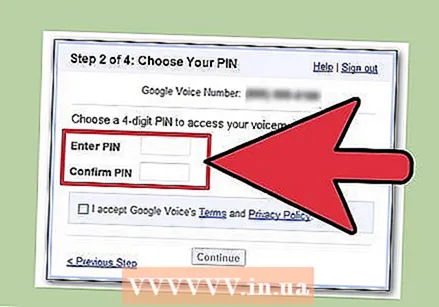 הזן מספר זיהוי אישי (סיכה) כדי לגשת למספר הטלפון שלך. רשמו את המספר איפשהו או וודאו שלא תשכחו אותו.
הזן מספר זיהוי אישי (סיכה) כדי לגשת למספר הטלפון שלך. רשמו את המספר איפשהו או וודאו שלא תשכחו אותו.
חלק 3 מתוך 4: העברת שיחות קוליות של גוגל
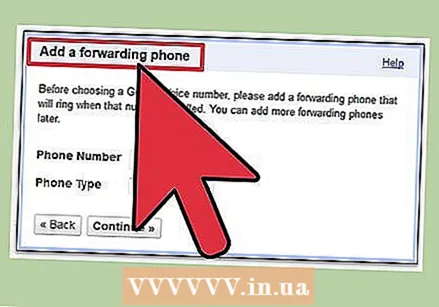 חפש מסך בחירה שמבקש ממך להוסיף מספר העברה לחשבונך. אתה יכול להגדיר מספרים רבים יותר מאוחר יותר, אך כעת זה יאפשר לך להתחבר לחשבונות שלך.
חפש מסך בחירה שמבקש ממך להוסיף מספר העברה לחשבונך. אתה יכול להגדיר מספרים רבים יותר מאוחר יותר, אך כעת זה יאפשר לך להתחבר לחשבונות שלך. 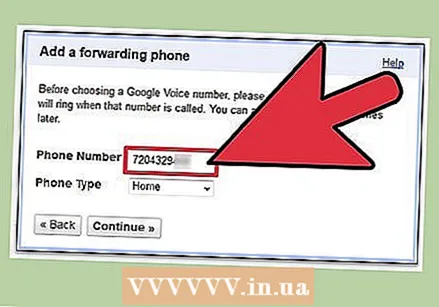 הזן את המספר שבחרת. בחר איזה סוג טלפון הוא.
הזן את המספר שבחרת. בחר איזה סוג טלפון הוא. 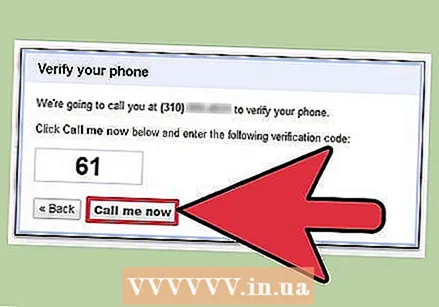 מצא את מספר האישור במסך הבחירה הבא. לחץ על הלחצן "התקשר אלי עכשיו" כדי לבדוק. ודא שהטלפון האחר שלך נמצא בקרבת מקום כדי שתוכל לענות עליו.
מצא את מספר האישור במסך הבחירה הבא. לחץ על הלחצן "התקשר אלי עכשיו" כדי לבדוק. ודא שהטלפון האחר שלך נמצא בקרבת מקום כדי שתוכל לענות עליו. - עם אישור זה, Google Voice יכול להיות בטוח שהטלפון שאליו אתה מעביר הוא שלך.
 לענות לטלפון. הזן את מספר האישור כשתתבקש.
לענות לטלפון. הזן את מספר האישור כשתתבקש. 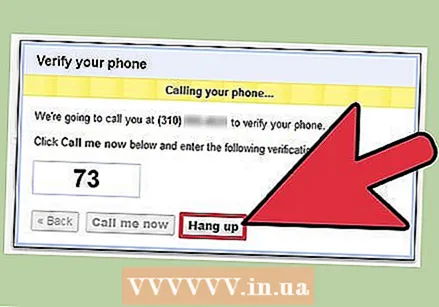 השלם את מסכי הבחירה הבאים כדי להגדיר את הודעת הדואר הקולי האישי שלך. אחד היתרונות הגדולים של Google Voice הוא בכך שהיא מציעה דואר קולי דיגיטלי עם תמלול, כך שתוכל לקבל הודעות דואר קולי בחשבון Gmail שלך.
השלם את מסכי הבחירה הבאים כדי להגדיר את הודעת הדואר הקולי האישי שלך. אחד היתרונות הגדולים של Google Voice הוא בכך שהיא מציעה דואר קולי דיגיטלי עם תמלול, כך שתוכל לקבל הודעות דואר קולי בחשבון Gmail שלך.
חלק 4 מתוך 4: הגדרות מספר הקול של גוגל
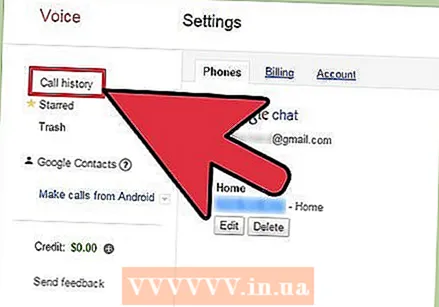 חזור אל Google.com/Voice כדי לראות את היסטוריית חשבונך.
חזור אל Google.com/Voice כדי לראות את היסטוריית חשבונך.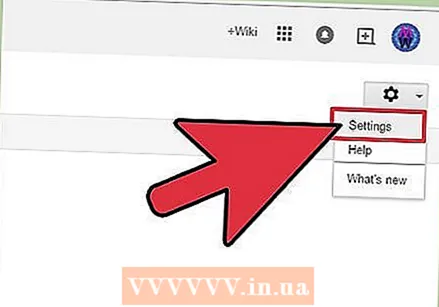 שנה את ההגדרות על ידי לחיצה על סמל גלגל השיניים בפינה השמאלית העליונה של הדף.
שנה את ההגדרות על ידי לחיצה על סמל גלגל השיניים בפינה השמאלית העליונה של הדף.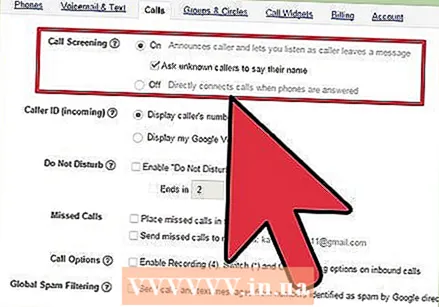 כבה את סינון השיחות. שמור את השינויים.
כבה את סינון השיחות. שמור את השינויים. - סינון שיחות מחייב אנשים שמתקשרים אליך לומר את שמם. זה גם אומר להם שהם משתמשים ב- Google Voice. מרבית משתמשי גוגל קול מעדיפים לעבוד עם מערכת שקופה בה המשתמשים אינם יודעים שהיא מורכבת עם גוגל קול.
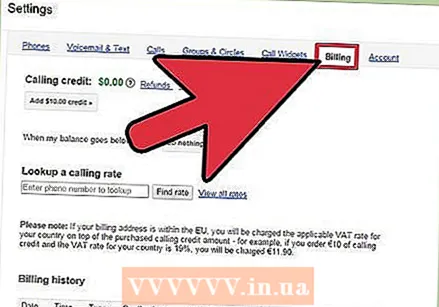 הוסף את פרטי כרטיס האשראי שלך בכרטיסייה "תשלום". זה הכרחי רק אם אתה רוצה לבצע שיחות בינלאומיות זולות. אתה יכול להתייעץ עם תעריפי השיחות לחו"ל לפני שאתה מתקשר.
הוסף את פרטי כרטיס האשראי שלך בכרטיסייה "תשלום". זה הכרחי רק אם אתה רוצה לבצע שיחות בינלאומיות זולות. אתה יכול להתייעץ עם תעריפי השיחות לחו"ל לפני שאתה מתקשר. 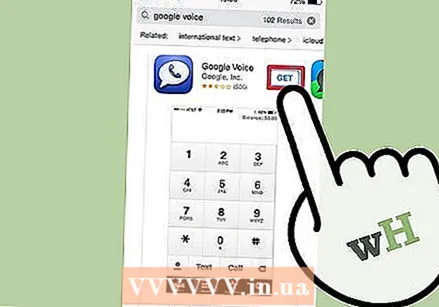 הורד את יישום Google Voice בסמארטפון שלך אם אתה משתמש באנדרואיד, בלקברי או אייפון. אם אתה משתמש באפליקציה תוכל להתקשר בקלות, לשלוח הודעות טקסט ולצפות בהיסטוריה שלך בטלפון שלך ממספר Google Voice שלך.
הורד את יישום Google Voice בסמארטפון שלך אם אתה משתמש באנדרואיד, בלקברי או אייפון. אם אתה משתמש באפליקציה תוכל להתקשר בקלות, לשלוח הודעות טקסט ולצפות בהיסטוריה שלך בטלפון שלך ממספר Google Voice שלך. 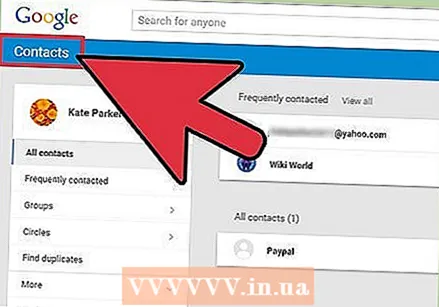 טען את אנשי הקשר שלך באמצעות אנשי קשר של Google. אתה יכול גם לייבא אנשי קשר מהטלפון שלך או ממקורות אחרים.
טען את אנשי הקשר שלך באמצעות אנשי קשר של Google. אתה יכול גם לייבא אנשי קשר מהטלפון שלך או ממקורות אחרים. 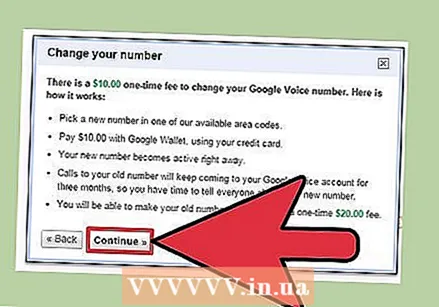 שלם עשרה יורו כדי לשנות את מספר Google Voice שלך. אם תעבור, ההיסטוריה ואנשי הקשר שלך יועברו תמורת סכום זה. המספר הישן שלך יישמר גם שלושה חודשים נוספים, מה שייתן לך זמן להעביר מידע חדש לאנשי הקשר שלך.
שלם עשרה יורו כדי לשנות את מספר Google Voice שלך. אם תעבור, ההיסטוריה ואנשי הקשר שלך יועברו תמורת סכום זה. המספר הישן שלך יישמר גם שלושה חודשים נוספים, מה שייתן לך זמן להעביר מידע חדש לאנשי הקשר שלך.
צרכים
- חשבון גוגל
- מיקוד מקומי
- טלפון נייד / נייח להעברה
- יישום Google Voice
- פרטי כרטיס אשראי (אופציונלי)
- אנשי קשר של גוגל